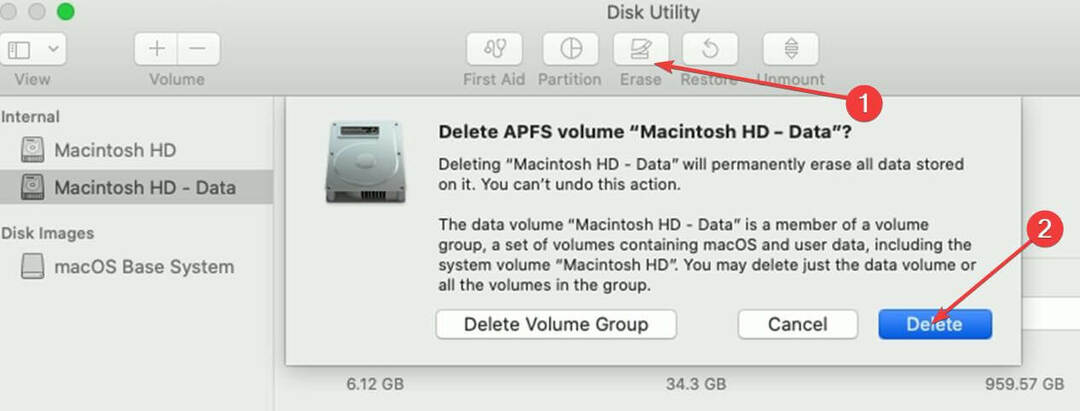Ta programska oprema bo popravila pogoste napake računalnika, vas zaščitila pred izgubo datotek, zlonamerno programsko opremo, okvaro strojne opreme in optimizirala vaš računalnik za največjo zmogljivost. Zdaj odpravite težave z računalnikom in odstranite viruse v treh preprostih korakih:
- Prenesite orodje za popravilo računalnika Restoro ki je priložen patentiranim tehnologijam (patent na voljo tukaj).
- Kliknite Zaženite optično branje najti težave s sistemom Windows, ki bi lahko povzročale težave z računalnikom.
- Kliknite Popravi vse za odpravljanje težav, ki vplivajo na varnost in delovanje vašega računalnika
- Restoro je prenesel 0 bralci ta mesec.
Dandanes je običajna uporaba dveh trdih diskov v računalniku. Običajno za sistemski pogon shranite hitrejšega, običajno SSD, medtem ko lahko počasnejše shranite.
Če pa uporabljate prenosni računalnik ali pa sta SSD in HHD polna, potem lahko zunanji trdi disk stori trik. Vendar z dodatnim prostorom in prenosljivostjo prihaja nov sklop možnih težav, pri katerih so nekateri uporabniki že začeli
poročanje:Pravkar sem kupil HP Pavilion All in One z operacijskim sistemom Windows 10. Imam zunanji trdi disk z vsemi slikami in shranjujem poslovne dokumente. To je ena mapa za moje združenje Ho, ki je ne morem odpreti. Ali je spremenil lastnosti na tej in se je lahko odprl, vendar zdaj ne more odpreti nobene podmape »trenutno nimate dovoljenja za dostop do te mape«.
Ker je to med uporabniki precej pogosta težava, smo ustvarili vodnik po korakih, ki vam bo natančno pokazal, kaj je treba storiti, da jo odpravite.
Kako naj odprem mape zunanjega trdega diska?
1. Prepričajte se, da imajo mape vsa ustrezna dovoljenja
1.1 Ročno spremenite dovoljenja za mape
- Odprto File Explorer
- Odprite zunanji trdi disk
- Poiščite mapo s sporočilom o napaki
- Z desno miškino tipko kliknite celotno mapo in izberite Lastnosti
- Pojdi na Varnost zavihek

- Izberite Napredno
- Odvisno od vrste računa si zagotovite popoln nadzor nad mapo

- Izberite Prijavite se
- Ponovni zagon računalnik
- Poskusite znova odpreti mapo
1.2 Spremenite dovoljenja za mape prek ukazne vrstice
- Pritisnite Windows + R
- Vtipkaj cmd.exe
- To bo odprlo Ukazni poziv
- Vnesite naslednje vrstice in pritisnite Enter po vsakem:
- takeown / f Path_And_File_Name
- icacls Path_And_File_Name / GRANT ADMINISTRATORS: F
- Pot do datoteke se spreminja glede na to, kje se nahaja vaš zunanji trdi disk in mapa v njem.
Iščete zunanji trdi disk z veliko prostora? Oglejte si ta članek za naše najboljše izbire
2. Prepričajte se, da mapa ni poškodovana
- Pritisnite Windows + R
- Vtipkaj cmd.exe
- Vnesite naslednjo vrstico in pritisnite Vnesite:
- chkntfs c:
- Znova zaženite računalnik.
- Računalnik bo izvedel a preverjanje diska med ponovnim zagonom

- Računalnik bo izvedel a preverjanje diska med ponovnim zagonom
Z upoštevanjem teh korakov bi moral vaš uporabniški profil zdaj dobiti popoln nadzor nad celotno vsebino vsega, kar je na poti do datoteke.
Tako lahko odprete, uredite in izbrišete poljubno datoteko, ne da bi več naleteli na sporočila o napakah. Poleg tega poškodovanje map ne bi smelo več preprečevati dostopa do datotek.
Veste za rešitev te težave, ki smo jo morda zamudili? Pustite nam sporočilo v spodnjem oddelku za komentarje in članek bomo ustrezno posodobili.
POVEZANI IZDELKI, KI JIH MORATE OGLEDATI:
- POPRAVEK: MacBook se ne poveže z zunanjim trdim diskom
- Popravek: Usmerjevalnik Linksys ne prepozna zunanjega trdega diska
- Najboljši zunanji trdi diski za več platform [Vodnik 2020]
 Še vedno imate težave?Popravite jih s tem orodjem:
Še vedno imate težave?Popravite jih s tem orodjem:
- Prenesite to orodje za popravilo računalnika ocenjeno z odlično na TrustPilot.com (prenos se začne na tej strani).
- Kliknite Zaženite optično branje najti težave s sistemom Windows, ki bi lahko povzročale težave z računalnikom.
- Kliknite Popravi vse odpraviti težave s patentiranimi tehnologijami (Ekskluzivni popust za naše bralce).
Restoro je prenesel 0 bralci ta mesec.